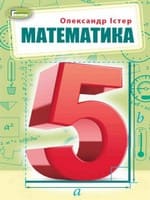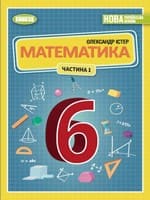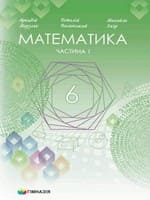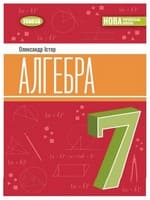Дистанційне навчання. Інформатика. 3 клас. Кобець Р.В.
Урок 24. Тема: Основні команди редагування: вирізати, копіювати, вставити, видалити. Введення символів за допомогою клавіатури
Тема: Основні команди редагування: вирізати, копіювати, вставити, видалити. Введення символів за допомогою клавіатури
2. Повторення вивченого матеріалу.
На попередніх уроках ви ознайомлювались з клавіатурою. Тож давайте повторимо:
А) Клавіатура
Слайд 8: То що ж таке клавіатура? (Клавіатура – це пристрій, за допомогою якого можна вводити інформацію в компʹютер.) (перепитую 2-3 учнів)
Слайд 9-13: Діти, хто мені скаже правила поведінки роботи з клавіатурою (Діти відповідають, на моніторі висвітлюю правила)(перепитую 2-3 учнів)
1. Плавно натискай на клавіші, не допускай різких ударів.
2. Клавіші, які знаходяться зліва натискай лівою рукою, а правою ті, що знаходяться праворуч. Великі пальці рук розташовуй на клавіші Пропуск.
3. Клавіатура повинна знаходитись не на колінах, а на робочому столі.
4. Не вживай їжу під час роботи з клавіатурою, тому що крихти можуть потрапити в клавіатуру, і вона зіпсується.
5. Тримай руки в чистоті під час роботи з клавіатурою.
Б) Призначення основних клавіш
Слайд 14: А зараз діти, ми з вами повторимо призначення основних клавіш
Хто мені скаже, що робить найбільша клавіша на клавіатурі Пропуск?
(Відповіді дітей).
Слайд 15: Так, вона відокремлює слова одне від одного. А щоб витерти у слові букву, діти яку клавішу ми повинні натиснути? (Відповіді дітей) Backspace.
Слайд 16: Так, вона витирає відповідний символ. Діти, а яка клавіша потрібна для переходу в інший рядок? (Відповіді дітей). Enter.
В) Методи введення окремих груп символів
Так, вона переміщає курсор в інший рядок. За допомогою клавіатури ми можемо вводити букви великі і малі, цифри, розділові знаки. Давайте ж повторимо як це робити
- Хто ж нагадає як ми вводимо літери? (Натискаємо на клавіатурі клавіші з потрібними буквами).
- Так, дійсно так ми вводимо маленькі букви, а тепер давайте пригадаємо як ми можемо вводити великі букви? (Натискаємо Shift, тримаємо її і натискаємо клавішу з літерою, яку нам треба зробити велику).
- Так, правильно, це один із способів вводу великих букв. А хто знає ще один спосіб? (Натискаємо Caps Lock потім натискаємо на клавішу з буквою, яка нам треба, і знову натискаємо Caps Lock).
- Так, молодці. А як ми вводимо цифри? (Цифри ми вводимо за допомогою рядку клавіш, з цифрами)
- Вірно. Коли ми набираємо на комп’ютері текст, то вводимо ми і літери і цифри і розділові знаки. Як потрібно вводити розділові знаки? (Розділові знаки вводяться так, натискаємо і тримаємо клавішу Shift і одночасно натискаємо на клавішу з потрібним розділовим знаком)
- Правильно. Часто коли ми набираємо текст, то нам потрібно ввести слова наприклад англійською мовою. Як можна перевести, змінити мову введення на комп’ютері? (Мову на компютері змінюємо так, одночасно натискаємо Shift і Alt або Shift і Сtrl )
Г) Виділення фрагментів тексту
Слайд 17: Що ж таке фрагмент тексту? (Фрагмент тексту – це довільна частина тексту, яка може складатись із набору символів, слів, словосполучень, речень чи інших складових тексту. )
Слайд 18: Над текстовим фрагментом можна виконувати певні дії, перш ніж виконувати, його потрібно виділити. Якщо потрібно виділити одне слово, слід лише двічі клацнути мишею в межах цього слова. Для виділення фрагментів тексту користуються спеціальним алгоритмом, хто його пригадає?
(1.Наведи вказівник миші на його початок.
2. Натисни ліву кнопку миші.
3. Протягни мишею від початку фрагмента до його кінця.
4. Відпусти ліву кнопку миші. )
- Так, алгоритм пригадали, а тепер давайте подивимось як його використовувати.
Демонструю виділення фрагменту тексту в документі «виділення», і викликаю дитину повторити
КІТ НЕ ЗНАВ
Падав сніг на поріг,
Кіт зліпив собі пиріг.
Поки смажив, поки пік,
А пиріг водою стік.
Кіт не знав, що на пиріг
Треба тісто, а не сніг. – виділяю слово «кіт», а діти виділяють «пиріг»
Д) Переміщення фрагментів тексту
Слайд 18: Діти, напевно кожен з вас помічав, що текст може бути розміщений в іншому порядку. Наприклад розкидані букви в алфавіті, чи вірш із не правильним розташуванням рядків. У таких випадках потрібно перемістити фрагменти тексту з одного місця в інше. Для того, щоб перемістити фрагмент тексту є спеціальний алгоритм, давайте пригадаємо
(
- Виділи фрагмент тексту.
- Виклич контекстне меню виділеного фрагмента.
- Обери вказівку «Вирізати».
- Установи курсор у те місце в тексті, де має зʹявитися фрагмент.
- Виклич контекстне меню в місці вставлення.
- Обери вказівку «Вставити». )
- Так, алгоритм пригадали, а тепер давайте подивимось як його використовувати.
Демонструю переміщення фрагменту тексту в документі «переміщення», і викликаю дитину повторити
Бігли коні під мостами
Дзень, брязь - вийшов князь!
Шматок сала положила.
Ось воно є - щастя твоє!
З золотими копитами.
Тут циганка ворожила, - переміщую 5 рядок на місце 2. Діти 6 рядок на місце 3, 2 на місце 6
- Слайд 19: А хто знає якими ще способами можна перемістити фрагмент тексту? ( потрібно виділити текст і не відпускаючи миші пересунути його у відповідне місце. )
Демонструю переміщення фрагменту тексту в документі «переміщення 2», і викликаю дитину повторити
Бігли коні під мостами
Дзень, брязь - вийшов князь!
Шматок сала положила.
Ось воно є - щастя твоє!
З золотими копитами.
Тут циганка ворожила, - переміщую 5 рядок на місце 2. Діти 6 рядок на місце 3, 2 на місце 6
Слайд 20: Так, молодці. Існує ще один спосіб переміщення тексту. Спочатку потрібно виділити необхідний фрагмент, потім натискаємо одночасно клавіші Ctrl та Х, що означає вирізати, переходимо в те місце куди потрібно перемістити фрагмент тексту і ставимо курсор і натискаємо одночасно клавіші Ctrl і V
- Виділи фрагмент тексту
- Натисни одночасно Ctrl та Х,
- Постав курсор у відповідне місце
- Натисни одночасно Ctrl і V
Демонструю переміщення фрагменту тексту в документі «переміщення», і викликаю дитину повторити
Бігли коні під мостами
Дзень, брязь - вийшов князь!
Шматок сала положила.
Ось воно є - щастя твоє!
З золотими копитами.
Тут циганка ворожила, - переміщую 5 рядок на місце 2. Діти 6 рядок на місце 3, 2 на місце 6
Е) Копіювання фрагментів тексту
Слайд 21: Діти , тексти також можуть містити однакові слова, фрази й навіть цілі фрагменти. Наприклад , приспів пісні, описи однакових дій у різних місцях документа. У таких випадках можна тільки один раз ввести фрагмент, що буде повторюватися, а потім виконати його копіювання. При копіюванні сам фрагмент лишається на своєму місці, а його копія зʹявляється в новому місці. Хто нагадає алгоритм копіювання фрагменту тексту?
- Виділи фрагмент тексту.
- Виклич контекстне меню виділеного фрагмента.
- Обери вказівку «Копіювати»
- Розмісти текстовий курсор у місце вставлення фрагмента.
- Виклич контекстне меню в місці вставлення.
- Обери вказівку «Вставити».
Так, алгоритм пригадали, а тепер давайте подивимось як його використовувати.
Демонструю копіювання фрагменту тексту в документі «копіювання», і викликаю дитину повторити
Якщо хочеш їсти калачі, то не лежи на печі – копіюю першу частину, а діти другу
- Слайд 22: Яким ще способом ми можемо скопіювати фрагмент тексту? ? ( потрібно виділити текст одночасно натиснути Ctrl + C, що означає «копіювати» перейти в те місце, куди ми хочемо скопіювати фрагмент тексту поставити туди курсор і одночасно натиснути Ctrl +V, що означає «вставити». )
- Виділи фрагмент тексту
- Натисни одночасно Ctrl та C,
- Постав курсор у відповідне місце
- Натисни одночасно Ctrl і V
Демонструю копіювання фрагменту тексту в документі «копіювання», і викликаю дитину повторити
Якщо хочеш їсти калачі, то не лежи на печі – копіюю першу частину, а діти другу
ІІІ. Вивчення нового матеріалу.
- Мотивація навчальної діяльності;
- Ви часто працюєте за комп’ютером? (Так)
- А ваші батьки? (Так)
- Діти, а ви вже самостійно набирали текст на комп’ютері? (Так)
- Кожен хто набирає текст на комп’ютері, то зустрічається з такими проблемами - демонструю необхідність операцій в документі «мотивація»
- І куплет
- День з радості починається,
- Радість та швидше за всіх,
- Хай радість Вам усміхається
- І в обійми швидко біжить.
- Така малесенька іскорка
- А від неї весь світ горить,
- Коли мене обіймаєш ти -
- Крила виростають умить.
- Приспів:
- Малесенькі долоньки
- Сина чи доньки
- Ніжніше за все!
- Малесенькі долоньки
- Сина чи доньки
- Ніжніше за все!
- ІІ - куплет
- Цей день, цю ніч не забуду я
- Пам'ятаю я кожну мить,
- Як ти і я притулилися -
- І навколо все так змінилося.
- Блиском очей твоїх
- Можна засвітити зірки,
- А від слідів твоїх
- В пустелі виростають сади.
- Приспів
- ІІІ куплет
- Малесенькі долоньки
- Ніжніші за все...
- Малесенькі долоньки
- Ніжніші за все...
- Приспів - демонструю копіювання різними способами
Дніпропетровськ – це місто на сході України. Воно досить велике. Дніпропетровськ – це мальовниче місто з дивовижними краєвидами. У Дніпропетровську дуже багато нових та цікавих місць. – демонструю використання основних кнопок редагування
1. Коли набираємо текст пісні , то після кожного куплету необхідно набирати приспів. Але це займає дуже багато часу, тому в цьому випадку дуже доречно використати команду « копіювати», «вставити» .
2. Всі ви знаєте, що в Україні було місто Дніпропетровськ. Зараз воно називається Дніпро. Справа в тому, що у всіх текстах так і залишилася назва Дніпропетровськ, і для того, щоб переробити ці документи набираючи текст потрібно дуже багато часу, але в цьому дуже допоможуть команди «вирізати», «копіювати», «вставити», «видалити»
2. Пояснення до виконання практичної роботи
Демонструю виконання у файлі «Пояснення»
- Давайте, спробуємо прослідкувати виконання деяких завдань.
- Завдання 1. В документі є текст нам необхідну під низом передрукувати його і відредагувати його так само.
Отже, набираємо текст за допомогою клавіатури, виділяємо його і змінюємо колір.
Сьогодні четвер – демонструю виконання
- Завдання 2. В документі є текст, але в ньому абзаци сплутані абзаци, необхідно відновити текст.
Отже, спочатку визначаємо частини тексту, які необхідно поміняти місцями. Виділяємо абзац, натискаємо Ctrl+X, знаходимо місце куди необхідно перемістити абзац, ставимо курсор і натискаємо Ctrl+V.
Приїжджай на канікулах. Чекаю тебе!
У мене все класно. В школі отримую гарні оцінки. Скоро канікули. Я вже дуже хочу швидше побачити тебе. Надворі уже справжня весна. Все таке зелене і красиве.
Привіт, моя люба, подружко. – демонструю переміщення різними способами
- Завдання 3. В документі є пісня. Після кожного куплету необхідно методом копіювання вставити приспів
Отже, спочатку необхідно виділитиприспів, скопіювати його, наприклад Ctrl+C, знаходимо місце, куди необхідно вставити і натискаємо Ctrl+V
І - куплет
Свої ніжки мила-ила.
Крокодили-дили-дили
Пропливали-али-али,
Черепаху-аху
Налякали-али-али.
Приспів
Черепаха - аха-аха
У воді сиділа-діла,
Черепаха - аха-аха
ІІ - куплет
Два удави-ави-ави
Проповзали-али-али,
Черепаху - аху
Налякали-али-али.
Приспів – демонструю копіювання різними способами
Завдання 4. Введіть свою адресу та номер телефону
Рівненська область місто Сарни, вулиця Суворова 4б, квартира 319. Номер телефону - 380971200292
- демонструю процес введення адреси